[ 活用 ]リカイを深めよう!
スポットライト検索の基本を理解したら、外部サービスと連係して取得できるさまざまな検索について理解を深めましょう。
エルキャピタンで強化された外部サービス連係を知る
スポットライトでは、以前からウィキペディアなどの外部サービスの検索結果を表示できましたが、OS X10・11エルキャピタンから、この連係する外部サービスの種類が増えてさまざまな情報を取得できるようになりました。インターネットを通じて情報を取得するため、天気や株価などリアルタイム性が求められる情報も調べられるようになっています。
これにより、サファリを開いて検索しなくてもお気に入りのスポーツチームの試合結果や株価などがスポットライトウインドウだけで確認できます。また、イエルプや食べログ、トリップアドバイザーなどのメディアソースから、周辺のローカル情報も検索結果に表示されるようになりました。いまだ日本国内や日本語環境では未対応のサービスがあるものの、それらも徐々に対応が進むと思われます。こうした連係サービスの増加とともに、使い勝手は着実に進歩してきています。
天気やスポーツのリアルタイム検索
【1】指定した場所の天気を調べる
「○○の天気」のように検索すれば、その場所の天候や温度、週間予報などが確認できます。うまく表示されない場合は地名と天気の間にスペースを入れて検索します。
【2】スポーツの試合結果を確認
お気に入りのスポーツチームの名前を入力すると、直前の試合結果が表示されます。日本国内ではJリーグのサッカーや野球などが対応します。
【3】リアルタイムでないと表示されない
同じ検索語句でも、スポーツのオフシーズンなど該当する情報がない場合には情報は表示されません。
ニュースソースにアクセスする
【1】たとえば株価
証券コードや「企業名 株価」のように検索すると、株価の情報が表示されます。国内の上場企業の株価も検索可能です。
【2】情報ソースへのリンク
プレビュー表示の下部にスクロールすると[詳しい情報を表示]の項目があり、情報ソースへのリンクとなっています。
【3】情報元のWEBサイト
株価検索の場合は、Yahoo!ファイナンスのWEBページに移動します。検索する内容によって情報元のWEBサイトは異なります。
日本語環境では未対応の検索方法
英語環境のエルキャピタンでは、スポットライトで「3月に○○さんから来たメール」のように英語で入力すると検索結果が表示されますが、日本語環境では未対応です。また、海外の一部の都市では交通機関検索に対応し、最寄りの駅や地下鉄、バス停なども検索できます。運行時刻を確認して次の列車やバスの到着時刻がわかる機能もあり、今後日本国内でも導入が望まれるところです。
米国では、映画のタイトルを検索すると周辺の映画館の上映時間が表示される機能が利用可能ですが、日本国内では未対応です。
エルキャピタンの自然言語検索は、日本語の文節を解析するのが難しいためか現状のOS Xでは搭載されていません。
[ トラブルシューティング ]セツジツなお悩み相談
スポットライトの設定や操作で何かわからないことはありませんか? そんな悩みを解決します!
【Q】検索結果に、WEBの履歴など
見られたくない項目が表示されます!
【A】スポットライトでは検索結果に表示するカテゴリ項目をカスタマイズできます。システム環境設定から表示したくないカテゴリのチェックボックスを外しましょう。また、[プライバシー]から特定のファイルやフォルダを検索対象から外すこともできます。
システム環境設定の[Spotloght]パネルから[検索結果]を選び、表示したくないカテゴリのチェックボックスを外します。
【Q】あるはずのファイルが検索できなくなってしまいました。
動作も少しおかしい気がします。
【A】スポットライトのインデックス(索引)が何らかの理由で破損したりすると、検索結果の表示に支障が生じることがあります。その場合は、図の手順でいったんボリューム全体を検索対象から外したのちに除外リストから削除してインデックスの再構築を行ってください。インデックスが再構築されるまでの間はMacの動作が遅くなることがあります。
[プライバシー]タブの検索を除外する項目にMacのボリューム全体をドラッグ&ドロップします。確認メッセージが表示されたら[OK]をクリックします。
直後にリストに追加されたボリュームを選択して[−]ボタンをクリックし、システム環境設定を閉じます。
【応用】ツボはここにある!
スポットライトのTIPS&裏技をここで紹介します。これを知っていれば、もうビギナーは卒業です。
タップ操作で単語の意味を調べる
トラックパッドで3本指タップまたはフォースタッチ対応のMacで強クリックの設定を有効にしておくと、「調べる」機能でスポットライトの検索候補を表示させることができます。システム環境設定の[Spotlight]パネルで[Spotlightと“調べる”でSpotlightの検索候補を許可]にチェックを入れておきましょう。
スポットライトで単位の変換をする
スポットライト検索には四則演算などの簡単な計算や温度、測定単位、通貨レートの変換機能などを備えています。電卓ソフトなどをランチパッドから起動するよりも速く調べることができるので、スポットライトの呼び出しショートカットと同様に覚えておくと効率的です。
スポットライトのショートカットを変更する
システム環境設定の[Spotlight]パネルから[キーボードショートカット]をクリックすると、ショートカットの設定画面になります。ここではスポットライト検索の呼び出しと、ファインダの検索ウインドウの呼び出しのショートカットを任意のキーの組み合わせに変更できます。
【豆トリセツ】
検索語句をインターネット上に渡さないためには、システム環境設定の[Spotlight]パネルから[Spotlight と“調べる”で Spotlight の検索候補を許可]と[Bing Web検索]のチェックボックスを解除します。
【豆トリセツ】
Macのボリュームを表示するには、ファインダの[移動]メニューから[コンピュータ]を選択します。ボリュームの名称は変更可能ですが、「Macintosh HD」となっていることが多いです。



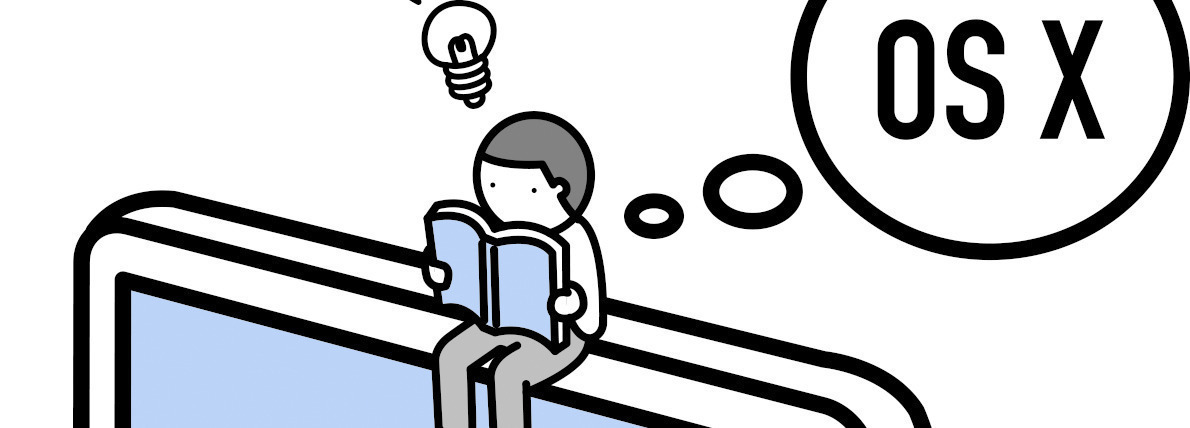

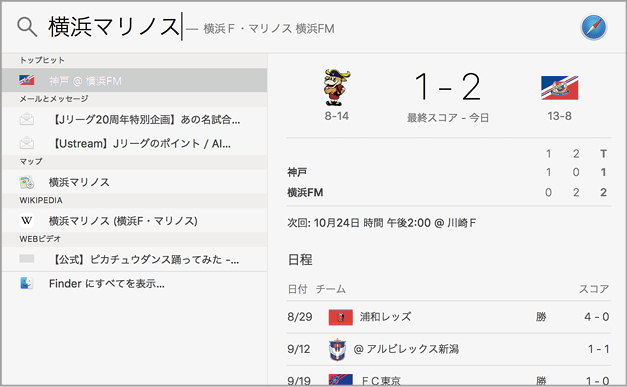
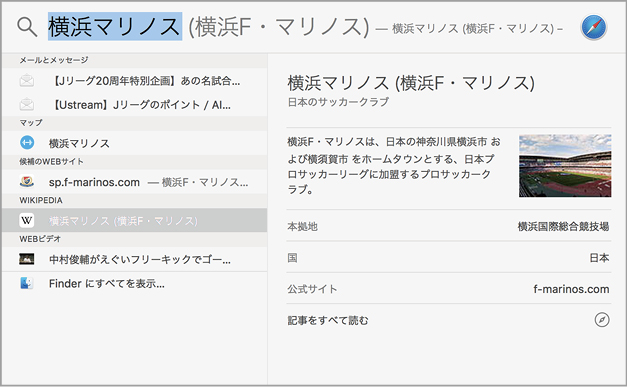









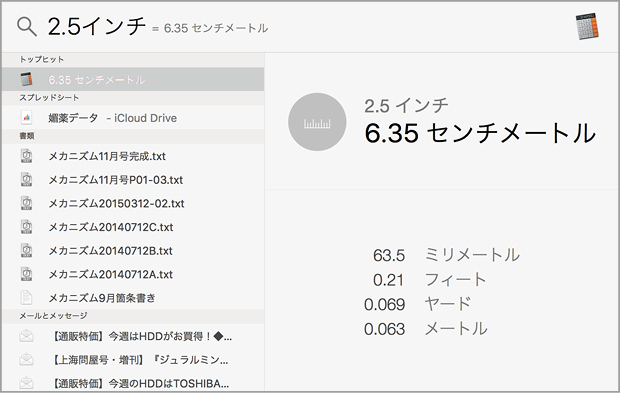




![フリーアナウンサー・松澤ネキがアプリ開発に挑戦![設計編]【Claris FileMaker選手権 2025】](https://macfan.book.mynavi.jp/wp-content/uploads/2025/06/C5A1875_test-256x192.jpg)